Kurz: Vytvoření knihovny tříd .NET pomocí sady Visual Studio
V tomto kurzu vytvoříte jednoduchou knihovnu tříd, která obsahuje jednu metodu zpracování řetězců.
Knihovna tříd definuje typy a metody volané aplikací. Pokud knihovna cílí na .NET Standard 2.0, může ji volat libovolná implementace .NET (včetně rozhraní .NET Framework), která podporuje .NET Standard 2.0. Pokud knihovna cílí na .NET 8, může ji volat libovolná aplikace, která cílí na .NET 8. V tomto kurzu se dozvíte, jak cílit na .NET 8.
Když vytvoříte knihovnu tříd, můžete ji distribuovat jako balíček NuGet nebo jako komponentu, která je součástí aplikace, která ji používá.
Požadavky
Visual Studio 2022 Preview s nainstalovanou úlohou vývoje desktopových aplikací .NET Sada .NET 8 SDK se automaticky nainstaluje při výběru této úlohy.
Další informace naleznete v tématu Instalace sady .NET SDK se sadou Visual Studio.
Vytvoření řešení
Začněte vytvořením prázdného řešení pro umístění projektu knihovny tříd do. Řešení sady Visual Studio slouží jako kontejner pro jeden nebo více projektů. Do stejného řešení přidáte další související projekty.
Vytvoření prázdného řešení:
Spusťte Visual Studio.
V úvodním okně zvolte Vytvořit nový projekt.
Na stránce Vytvořit nový projekt zadejte řešení do vyhledávacího pole. Zvolte prázdnou šablonu řešení a pak zvolte Další.
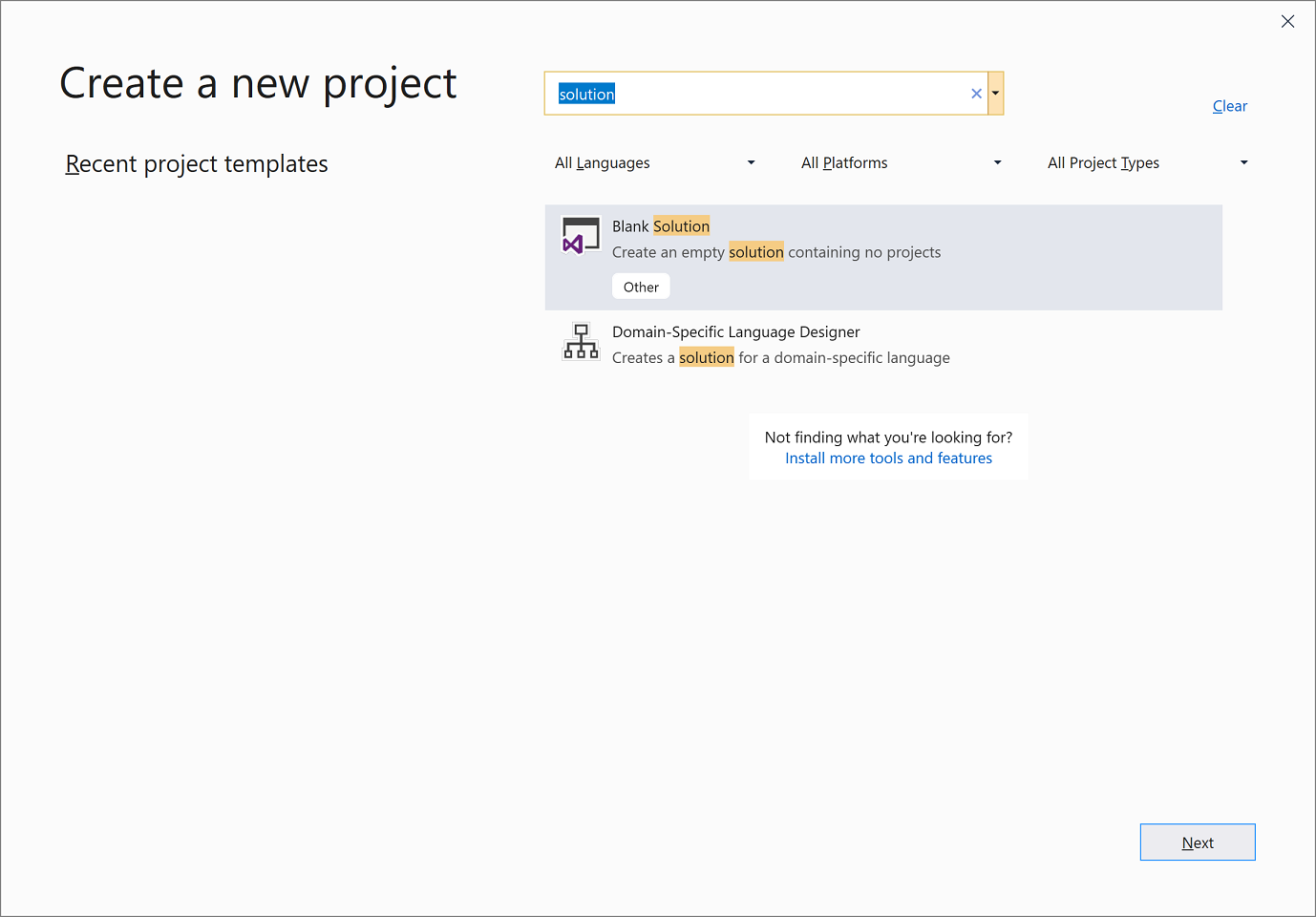
Na stránce Konfigurovat nový projekt zadejte ClassLibraryProjects do pole Název řešení. Potom zvolte Create (Vytvořit).
Vytvoření projektu knihovny tříd
Do řešení přidejte nový projekt knihovny tříd .NET s názvem StringLibrary.
V Průzkumníku řešení klikněte pravým tlačítkem myši na řešení a vyberte Přidat>nový projekt.
Na stránce Přidat nový projekt zadejte do vyhledávacího pole knihovnu. V seznamu jazyků zvolte jazyk C# nebo Visual Basic a pak v seznamu Platformy zvolte Všechny platformy . Zvolte šablonu Knihovna tříd a pak zvolte Další.
Na stránce Konfigurovat nový projekt zadejte StringLibrary do pole Název projektu a pak zvolte Další.
Na stránce Další informace vyberte .NET 8 (Preview) a pak zvolte Vytvořit.
Zkontrolujte, jestli knihovna cílí na správnou verzi rozhraní .NET. V Průzkumníku řešení klikněte pravým tlačítkem myši na projekt knihovny a pak vyberte Vlastnosti. Textové pole Cílové rozhraní ukazuje, že projekt cílí na .NET 7.0.
Pokud používáte Jazyk Visual Basic, zrušte zaškrtnutí textu v textovém poli Kořenový obor názvů .

Pro každý projekt Visual Basic automaticky vytvoří obor názvů, který odpovídá názvu projektu. V tomto kurzu definujete obor názvů nejvyšší úrovně pomocí klíčového
namespaceslova v souboru kódu.Nahraďte kód v okně kódu pro Class1.cs nebo Class1.vb následujícím kódem a soubor uložte. Pokud se jazyk, který chcete použít, nezobrazuje, změňte výběr jazyka v horní části stránky.
namespace UtilityLibraries; public static class StringLibrary { public static bool StartsWithUpper(this string? str) { if (string.IsNullOrWhiteSpace(str)) return false; char ch = str[0]; return char.IsUpper(ch); } }Imports System.Runtime.CompilerServices Namespace UtilityLibraries Public Module StringLibrary <Extension> Public Function StartsWithUpper(str As String) As Boolean If String.IsNullOrWhiteSpace(str) Then Return False End If Dim ch As Char = str(0) Return Char.IsUpper(ch) End Function End Module End NamespaceKnihovna
UtilityLibraries.StringLibrarytříd obsahuje metodu s názvemStartsWithUpper. Tato metoda vrátí Boolean hodnotu, která označuje, zda aktuální instance řetězce začíná velkými písmeny. Standard Unicode rozlišuje velká písmena od malých písmen. Metoda Char.IsUpper(Char) vrátítrue, pokud je znak velkými písmeny.StartsWithUpperje implementována jako rozšiřující metoda , abyste ji mohli volat, jako by byla členem String třídy. Otazník (?) zastringkódem jazyka C# označuje, že řetězec může mít hodnotu null.Na řádku nabídek vyberte Sestavit>řešení nebo stisknutím kombinace kláves Ctrl+Shift+B ověřte, že se projekt zkompiluje bez chyby.
Přidání konzolové aplikace do řešení
Přidejte konzolovou aplikaci, která používá knihovnu tříd. Aplikace vyzve uživatele, aby zadal řetězec a nahlásil, jestli řetězec začíná velkými písmeny.
Přidejte do řešení novou konzolovou aplikaci .NET s názvem ShowCase.
V Průzkumníku řešení klikněte pravým tlačítkem myši na řešení a vyberte Přidat>nový projekt.
Na stránce Přidat nový projekt zadejte do vyhledávacího pole konzolu. V seznamu jazyků zvolte jazyk C# nebo Visual Basic a pak v seznamu Platformy zvolte Všechny platformy .
Zvolte šablonu konzolové aplikace a pak zvolte Další.
Na stránce Konfigurovat nový projekt zadejte do pole Název projektu showCase. Pak zvolte Další.
Na stránce Další informace vyberte v poli Framework rozhraní .NET 8 (Preview). Potom zvolte Create (Vytvořit).
V okně kódu pro soubor Program.cs nebo Program.vb nahraďte veškerý kód následujícím kódem.
using UtilityLibraries; class Program { static void Main(string[] args) { int row = 0; do { if (row == 0 || row >= 25) ResetConsole(); string? input = Console.ReadLine(); if (string.IsNullOrEmpty(input)) break; Console.WriteLine($"Input: {input}"); Console.WriteLine("Begins with uppercase? " + $"{(input.StartsWithUpper() ? "Yes" : "No")}"); Console.WriteLine(); row += 4; } while (true); return; // Declare a ResetConsole local method void ResetConsole() { if (row > 0) { Console.WriteLine("Press any key to continue..."); Console.ReadKey(); } Console.Clear(); Console.WriteLine($"{Environment.NewLine}Press <Enter> only to exit; otherwise, enter a string and press <Enter>:{Environment.NewLine}"); row = 3; } } }Imports UtilityLibraries Module Program Dim row As Integer = 0 Sub Main() Do If row = 0 OrElse row >= 25 Then ResetConsole() Dim input As String = Console.ReadLine() If String.IsNullOrEmpty(input) Then Return Console.WriteLine($"Input: {input} {"Begins with uppercase? ",30}: " + $"{If(input.StartsWithUpper(), "Yes", "No")} {Environment.NewLine}") row += 3 Loop While True End Sub Private Sub ResetConsole() If row > 0 Then Console.WriteLine("Press any key to continue...") Console.ReadKey() End If Console.Clear() Console.WriteLine($"{Environment.NewLine}Press <Enter> only to exit; otherwise, enter a string and press <Enter>:{Environment.NewLine}") row = 3 End Sub End ModuleKód používá proměnnou
rowk udržování počtu řádků dat zapsaných do okna konzoly. Kdykoli je větší nebo rovna 25, kód vymaže okno konzoly a zobrazí uživateli zprávu.Program vyzve uživatele k zadání řetězce. Určuje, zda řetězec začíná velkými písmeny. Pokud uživatel stiskne klávesu Enter bez zadání řetězce, aplikace skončí a okno konzoly se zavře.
Přidání odkazu na projekt
Nový projekt konzolové aplikace zpočátku nemá přístup k knihovně tříd. Pokud chcete povolit volání metod v knihovně tříd, vytvořte odkaz na projekt knihovny tříd.
V Průzkumníku řešení klikněte pravým tlačítkem myši na
ShowCaseuzel Závislosti projektu a vyberte Přidat odkaz na projekt.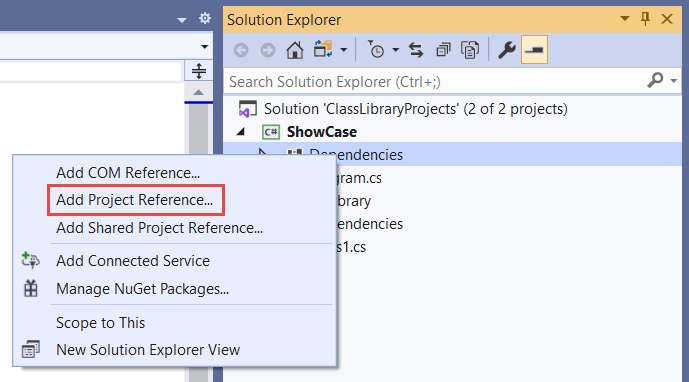
V dialogovém okně Správce odkazů vyberte projekt StringLibrary a vyberte OK.

Spustit aplikaci
V Průzkumníku řešení klikněte pravým tlačítkem myši na projekt ShowCase a v místní nabídce vyberte Nastavit jako spustit projekt .
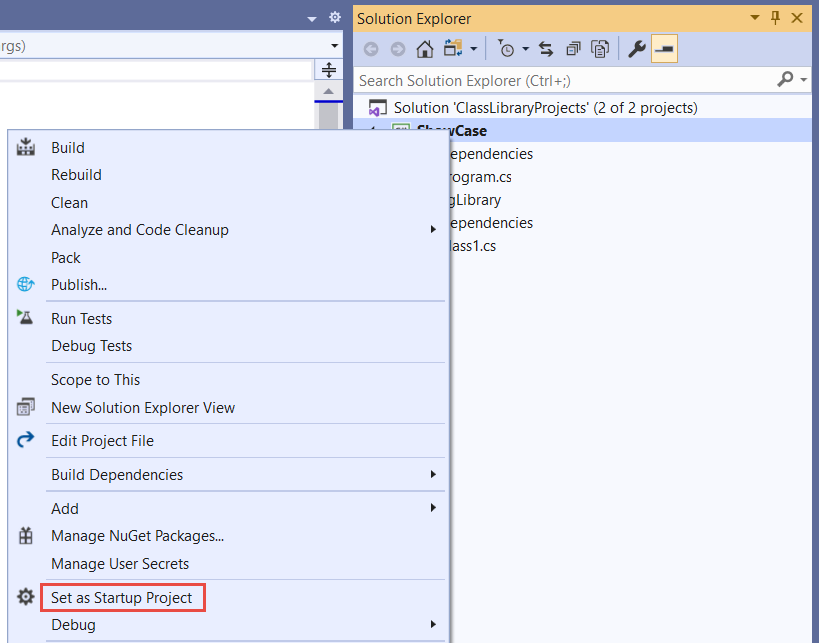
Stisknutím kláves Ctrl+F5 zkompilujte a spusťte program bez ladění.
Vyzkoušejte program zadáním řetězců a stisknutím klávesy Enter a stisknutím klávesy Enter ukončete.
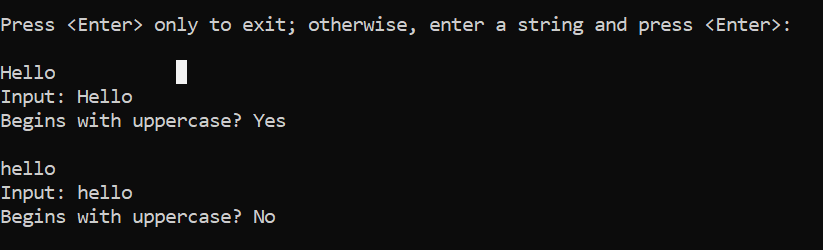
Další prostředky
Další kroky
V tomto kurzu jste vytvořili knihovnu tříd. V dalším kurzu se dozvíte, jak knihovnu tříd testovat.
Nebo můžete přeskočit automatizované testování částí a zjistit, jak sdílet knihovnu vytvořením balíčku NuGet:
Nebo se dozvíte, jak publikovat konzolovou aplikaci. Pokud publikujete konzolovou aplikaci z řešení, které jste vytvořili v tomto kurzu, knihovna tříd ji vydá jako soubor .dll .
V tomto kurzu vytvoříte jednoduchou knihovnu tříd, která obsahuje jednu metodu zpracování řetězců.
Knihovna tříd definuje typy a metody volané aplikací. Pokud knihovna cílí na .NET Standard 2.0, může ji volat libovolná implementace .NET (včetně rozhraní .NET Framework), která podporuje .NET Standard 2.0. Pokud knihovna cílí na .NET 7, může ji volat libovolná aplikace, která cílí na .NET 7. V tomto kurzu se dozvíte, jak cílit na .NET 7.
Když vytvoříte knihovnu tříd, můžete ji distribuovat jako balíček NuGet nebo jako komponentu, která je součástí aplikace, která ji používá.
Požadavky
Visual Studio 2022 verze 17.4 s nainstalovanou úlohou vývoje desktopových aplikací .NET Sada .NET 7 SDK se automaticky nainstaluje při výběru této úlohy.
Další informace naleznete v tématu Instalace sady .NET SDK se sadou Visual Studio.
Vytvoření řešení
Začněte vytvořením prázdného řešení pro umístění projektu knihovny tříd do. Řešení sady Visual Studio slouží jako kontejner pro jeden nebo více projektů. Do stejného řešení přidáte další související projekty.
Vytvoření prázdného řešení:
Spusťte Visual Studio.
V úvodním okně zvolte Vytvořit nový projekt.
Na stránce Vytvořit nový projekt zadejte řešení do vyhledávacího pole. Zvolte prázdnou šablonu řešení a pak zvolte Další.
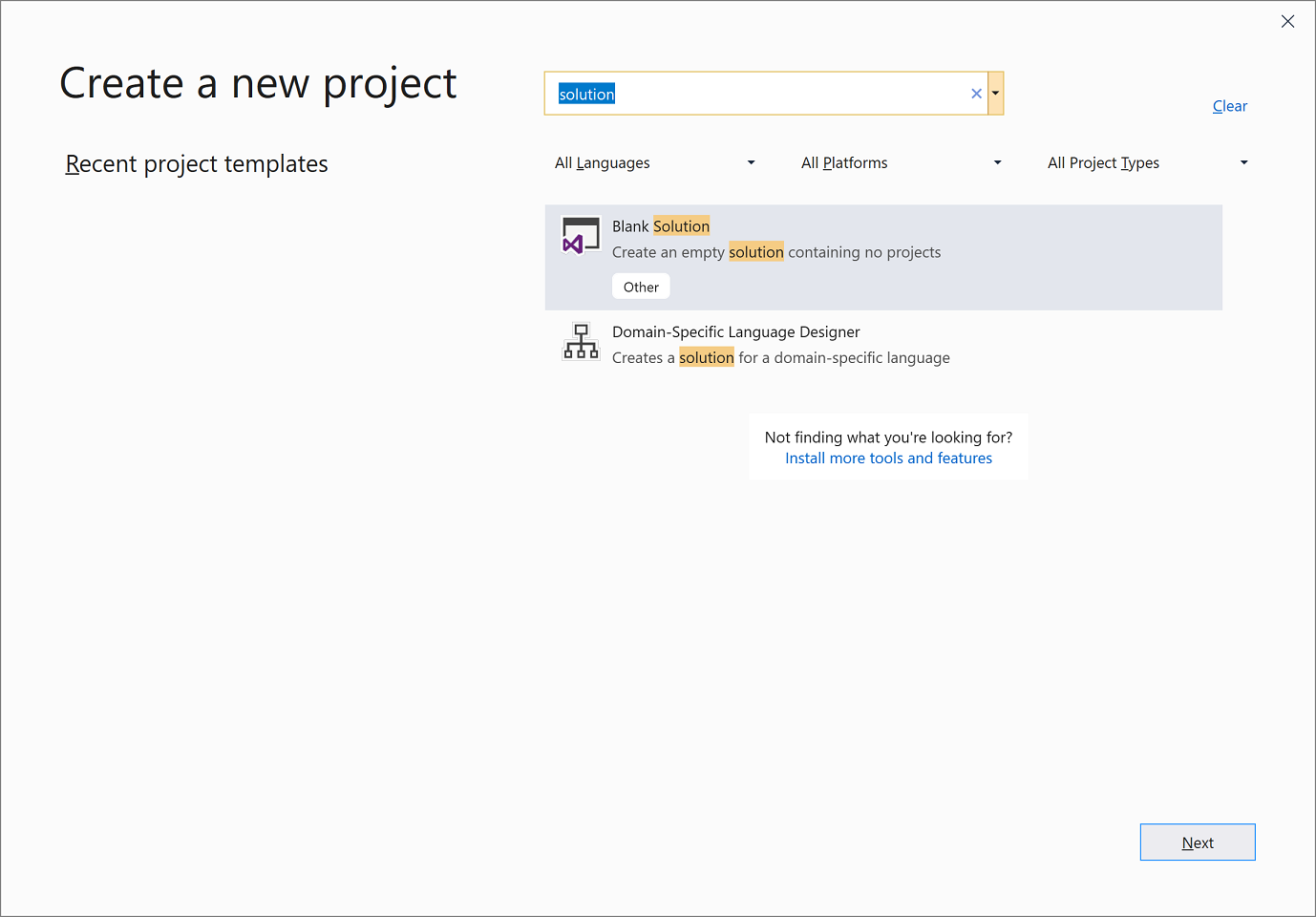
Na stránce Konfigurovat nový projekt zadejte ClassLibraryProjects do pole Název řešení. Potom zvolte Create (Vytvořit).
Vytvoření projektu knihovny tříd
Do řešení přidejte nový projekt knihovny tříd .NET s názvem StringLibrary.
V Průzkumníku řešení klikněte pravým tlačítkem myši na řešení a vyberte Přidat>nový projekt.
Na stránce Přidat nový projekt zadejte do vyhledávacího pole knihovnu. V seznamu jazyků zvolte jazyk C# nebo Visual Basic a pak v seznamu Platformy zvolte Všechny platformy . Zvolte šablonu Knihovna tříd a pak zvolte Další.
Na stránce Konfigurovat nový projekt zadejte StringLibrary do pole Název projektu a pak zvolte Další.
Na stránce Další informace vyberte .NET 7 (standardní podpora) a pak zvolte Vytvořit.
Zkontrolujte, jestli knihovna cílí na správnou verzi rozhraní .NET. V Průzkumníku řešení klikněte pravým tlačítkem myši na projekt knihovny a pak vyberte Vlastnosti. Textové pole Cílové rozhraní ukazuje, že projekt cílí na .NET 7.0.
Pokud používáte Jazyk Visual Basic, zrušte zaškrtnutí textu v textovém poli Kořenový obor názvů .

Pro každý projekt Visual Basic automaticky vytvoří obor názvů, který odpovídá názvu projektu. V tomto kurzu definujete obor názvů nejvyšší úrovně pomocí klíčového
namespaceslova v souboru kódu.Nahraďte kód v okně kódu pro Class1.cs nebo Class1.vb následujícím kódem a soubor uložte. Pokud se jazyk, který chcete použít, nezobrazuje, změňte výběr jazyka v horní části stránky.
namespace UtilityLibraries; public static class StringLibrary { public static bool StartsWithUpper(this string? str) { if (string.IsNullOrWhiteSpace(str)) return false; char ch = str[0]; return char.IsUpper(ch); } }Imports System.Runtime.CompilerServices Namespace UtilityLibraries Public Module StringLibrary <Extension> Public Function StartsWithUpper(str As String) As Boolean If String.IsNullOrWhiteSpace(str) Then Return False End If Dim ch As Char = str(0) Return Char.IsUpper(ch) End Function End Module End NamespaceKnihovna
UtilityLibraries.StringLibrarytříd obsahuje metodu s názvemStartsWithUpper. Tato metoda vrátí Boolean hodnotu, která označuje, zda aktuální instance řetězce začíná velkými písmeny. Standard Unicode rozlišuje velká písmena od malých písmen. Metoda Char.IsUpper(Char) vrátítrue, pokud je znak velkými písmeny.StartsWithUpperje implementována jako rozšiřující metoda , abyste ji mohli volat, jako by byla členem String třídy. Otazník (?) zastringkódem jazyka C# označuje, že řetězec může mít hodnotu null.Na řádku nabídek vyberte Sestavit>řešení nebo stisknutím kombinace kláves Ctrl+Shift+B ověřte, že se projekt zkompiluje bez chyby.
Přidání konzolové aplikace do řešení
Přidejte konzolovou aplikaci, která používá knihovnu tříd. Aplikace vyzve uživatele, aby zadal řetězec a nahlásil, jestli řetězec začíná velkými písmeny.
Přidejte do řešení novou konzolovou aplikaci .NET s názvem ShowCase.
V Průzkumníku řešení klikněte pravým tlačítkem myši na řešení a vyberte Přidat>nový projekt.
Na stránce Přidat nový projekt zadejte do vyhledávacího pole konzolu. V seznamu jazyků zvolte jazyk C# nebo Visual Basic a pak v seznamu Platformy zvolte Všechny platformy .
Zvolte šablonu konzolové aplikace a pak zvolte Další.
Na stránce Konfigurovat nový projekt zadejte do pole Název projektu showCase. Pak zvolte Další.
Na stránce Další informace vyberte v poli Framework možnost .NET 7 (standardní podpora). Potom zvolte Create (Vytvořit).
V okně kódu pro soubor Program.cs nebo Program.vb nahraďte veškerý kód následujícím kódem.
using UtilityLibraries; class Program { static void Main(string[] args) { int row = 0; do { if (row == 0 || row >= 25) ResetConsole(); string? input = Console.ReadLine(); if (string.IsNullOrEmpty(input)) break; Console.WriteLine($"Input: {input}"); Console.WriteLine("Begins with uppercase? " + $"{(input.StartsWithUpper() ? "Yes" : "No")}"); Console.WriteLine(); row += 4; } while (true); return; // Declare a ResetConsole local method void ResetConsole() { if (row > 0) { Console.WriteLine("Press any key to continue..."); Console.ReadKey(); } Console.Clear(); Console.WriteLine($"{Environment.NewLine}Press <Enter> only to exit; otherwise, enter a string and press <Enter>:{Environment.NewLine}"); row = 3; } } }Imports UtilityLibraries Module Program Dim row As Integer = 0 Sub Main() Do If row = 0 OrElse row >= 25 Then ResetConsole() Dim input As String = Console.ReadLine() If String.IsNullOrEmpty(input) Then Return Console.WriteLine($"Input: {input} {"Begins with uppercase? ",30}: " + $"{If(input.StartsWithUpper(), "Yes", "No")} {Environment.NewLine}") row += 3 Loop While True End Sub Private Sub ResetConsole() If row > 0 Then Console.WriteLine("Press any key to continue...") Console.ReadKey() End If Console.Clear() Console.WriteLine($"{Environment.NewLine}Press <Enter> only to exit; otherwise, enter a string and press <Enter>:{Environment.NewLine}") row = 3 End Sub End ModuleKód používá proměnnou
rowk udržování počtu řádků dat zapsaných do okna konzoly. Kdykoli je větší nebo rovna 25, kód vymaže okno konzoly a zobrazí uživateli zprávu.Program vyzve uživatele k zadání řetězce. Určuje, zda řetězec začíná velkými písmeny. Pokud uživatel stiskne klávesu Enter bez zadání řetězce, aplikace skončí a okno konzoly se zavře.
Přidání odkazu na projekt
Nový projekt konzolové aplikace zpočátku nemá přístup k knihovně tříd. Pokud chcete povolit volání metod v knihovně tříd, vytvořte odkaz na projekt knihovny tříd.
V Průzkumníku řešení klikněte pravým tlačítkem myši na
ShowCaseuzel Závislosti projektu a vyberte Přidat odkaz na projekt.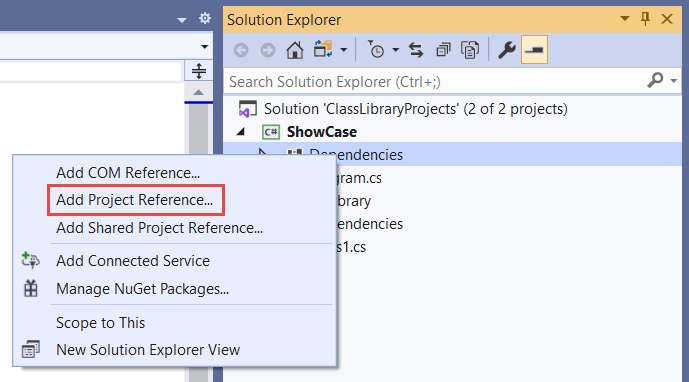
V dialogovém okně Správce odkazů vyberte projekt StringLibrary a vyberte OK.

Spustit aplikaci
V Průzkumníku řešení klikněte pravým tlačítkem myši na projekt ShowCase a v místní nabídce vyberte Nastavit jako spustit projekt .
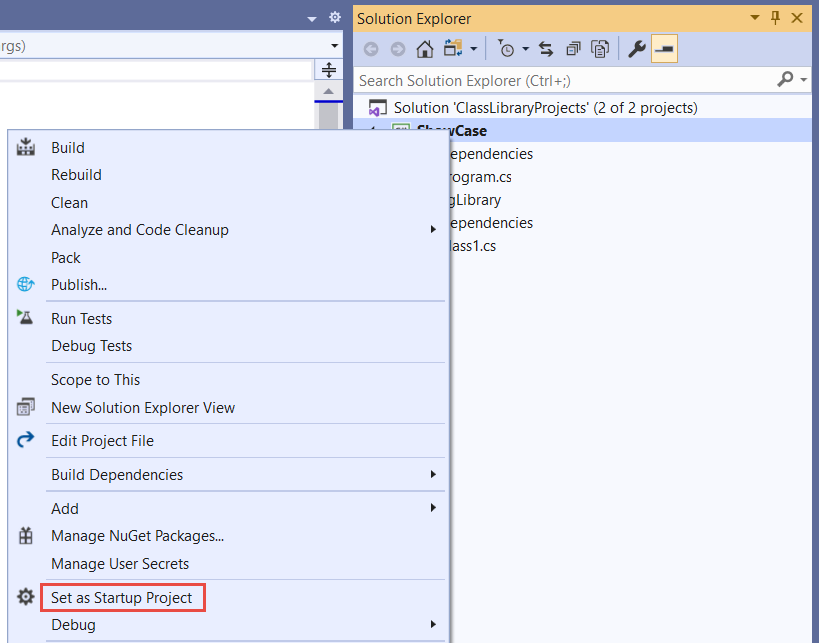
Stisknutím kláves Ctrl+F5 zkompilujte a spusťte program bez ladění.
Vyzkoušejte program zadáním řetězců a stisknutím klávesy Enter a stisknutím klávesy Enter ukončete.
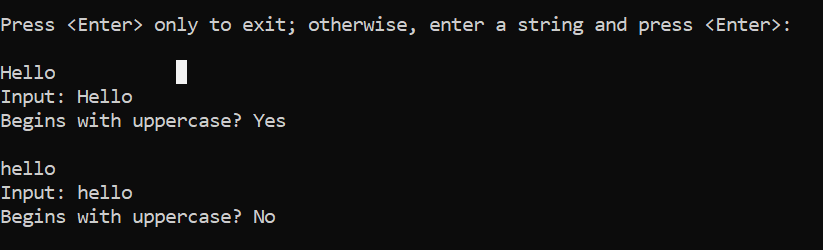
Další prostředky
Další kroky
V tomto kurzu jste vytvořili knihovnu tříd. V dalším kurzu se dozvíte, jak knihovnu tříd testovat.
Nebo můžete přeskočit automatizované testování částí a zjistit, jak sdílet knihovnu vytvořením balíčku NuGet:
Nebo se dozvíte, jak publikovat konzolovou aplikaci. Pokud publikujete konzolovou aplikaci z řešení, které jste vytvořili v tomto kurzu, knihovna tříd ji vydá jako soubor .dll .
V tomto kurzu vytvoříte jednoduchou knihovnu tříd, která obsahuje jednu metodu zpracování řetězců.
Knihovna tříd definuje typy a metody volané aplikací. Pokud knihovna cílí na .NET Standard 2.0, může ji volat libovolná implementace .NET (včetně rozhraní .NET Framework), která podporuje .NET Standard 2.0. Pokud knihovna cílí na .NET 6, může ji volat libovolná aplikace, která cílí na .NET 6. V tomto kurzu se dozvíte, jak cílit na .NET 6.
Když vytvoříte knihovnu tříd, můžete ji distribuovat jako balíček NuGet nebo jako komponentu, která je součástí aplikace, která ji používá.
Požadavky
Visual Studio 2022 verze 17.0.0 Preview s nainstalovanou úlohou vývoje desktopových aplikací .NET Sada .NET 6 SDK se automaticky nainstaluje při výběru této úlohy.
Další informace naleznete v tématu Instalace sady .NET SDK se sadou Visual Studio.
Vytvoření řešení
Začněte vytvořením prázdného řešení pro umístění projektu knihovny tříd do. Řešení sady Visual Studio slouží jako kontejner pro jeden nebo více projektů. Do stejného řešení přidáte další související projekty.
Vytvoření prázdného řešení:
Spusťte Visual Studio.
V úvodním okně zvolte Vytvořit nový projekt.
Na stránce Vytvořit nový projekt zadejte řešení do vyhledávacího pole. Zvolte prázdnou šablonu řešení a pak zvolte Další.
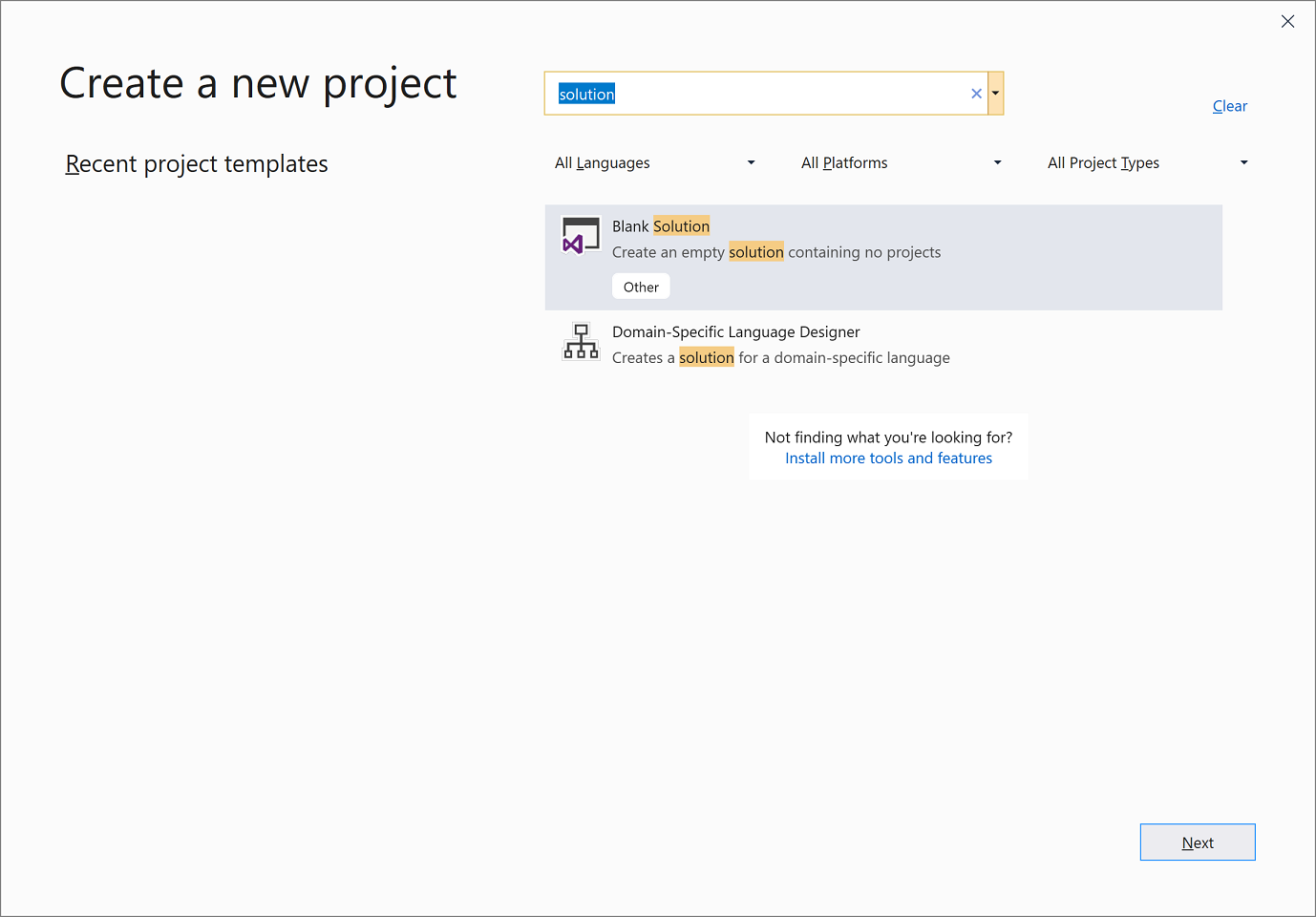
Na stránce Konfigurovat nový projekt zadejte ClassLibraryProjects do pole Název řešení. Potom zvolte Create (Vytvořit).
Vytvoření projektu knihovny tříd
Do řešení přidejte nový projekt knihovny tříd .NET s názvem StringLibrary.
V Průzkumníku řešení klikněte pravým tlačítkem myši na řešení a vyberte Přidat>nový projekt.
Na stránce Přidat nový projekt zadejte do vyhledávacího pole knihovnu. V seznamu jazyků zvolte jazyk C# nebo Visual Basic a pak v seznamu Platformy zvolte Všechny platformy . Zvolte šablonu Knihovna tříd a pak zvolte Další.
Na stránce Konfigurovat nový projekt zadejte StringLibrary do pole Název projektu a pak zvolte Další.
Na stránce Další informace vyberte .NET 6 (dlouhodobá podpora) a pak zvolte Vytvořit.
Zkontrolujte, jestli knihovna cílí na správnou verzi rozhraní .NET. V Průzkumníku řešení klikněte pravým tlačítkem myši na projekt knihovny a pak vyberte Vlastnosti. Textové pole Cílové rozhraní ukazuje, že projekt cílí na .NET 6.0.
Pokud používáte Jazyk Visual Basic, zrušte zaškrtnutí textu v textovém poli Kořenový obor názvů .
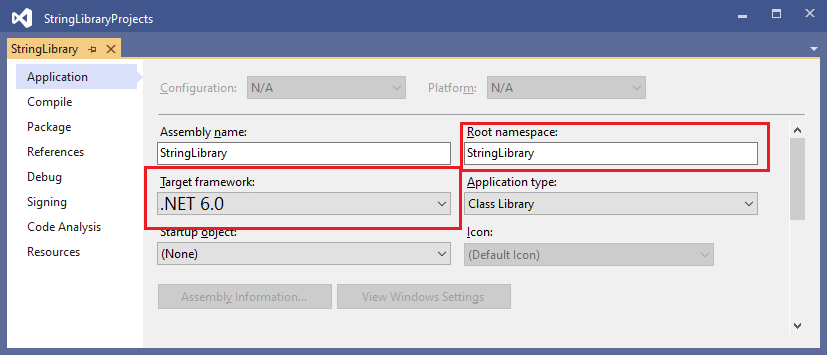
Pro každý projekt Visual Basic automaticky vytvoří obor názvů, který odpovídá názvu projektu. V tomto kurzu definujete obor názvů nejvyšší úrovně pomocí klíčového
namespaceslova v souboru kódu.Nahraďte kód v okně kódu pro Class1.cs nebo Class1.vb následujícím kódem a soubor uložte. Pokud se jazyk, který chcete použít, nezobrazuje, změňte výběr jazyka v horní části stránky.
namespace UtilityLibraries; public static class StringLibrary { public static bool StartsWithUpper(this string? str) { if (string.IsNullOrWhiteSpace(str)) return false; char ch = str[0]; return char.IsUpper(ch); } }Imports System.Runtime.CompilerServices Namespace UtilityLibraries Public Module StringLibrary <Extension> Public Function StartsWithUpper(str As String) As Boolean If String.IsNullOrWhiteSpace(str) Then Return False End If Dim ch As Char = str(0) Return Char.IsUpper(ch) End Function End Module End NamespaceKnihovna
UtilityLibraries.StringLibrarytříd obsahuje metodu s názvemStartsWithUpper. Tato metoda vrátí Boolean hodnotu, která označuje, zda aktuální instance řetězce začíná velkými písmeny. Standard Unicode rozlišuje velká písmena od malých písmen. Metoda Char.IsUpper(Char) vrátítrue, pokud je znak velkými písmeny.StartsWithUpperje implementována jako rozšiřující metoda , abyste ji mohli volat, jako by byla členem String třídy. Otazník (?) zastringkódem jazyka C# označuje, že řetězec může mít hodnotu null.Na řádku nabídek vyberte Sestavit>řešení nebo stisknutím kombinace kláves Ctrl+Shift+B ověřte, že se projekt zkompiluje bez chyby.
Přidání konzolové aplikace do řešení
Přidejte konzolovou aplikaci, která používá knihovnu tříd. Aplikace vyzve uživatele, aby zadal řetězec a nahlásil, jestli řetězec začíná velkými písmeny.
Přidejte do řešení novou konzolovou aplikaci .NET s názvem ShowCase.
V Průzkumníku řešení klikněte pravým tlačítkem myši na řešení a vyberte Přidat>nový projekt.
Na stránce Přidat nový projekt zadejte do vyhledávacího pole konzolu. V seznamu jazyků zvolte jazyk C# nebo Visual Basic a pak v seznamu Platformy zvolte Všechny platformy .
Zvolte šablonu konzolové aplikace a pak zvolte Další.
Na stránce Konfigurovat nový projekt zadejte do pole Název projektu showCase. Pak zvolte Další.
Na stránce Další informace vyberte v poli Framework možnost .NET 6 (dlouhodobá podpora). Potom zvolte Create (Vytvořit).
V okně kódu pro soubor Program.cs nebo Program.vb nahraďte veškerý kód následujícím kódem.
using UtilityLibraries; class Program { static void Main(string[] args) { int row = 0; do { if (row == 0 || row >= 25) ResetConsole(); string? input = Console.ReadLine(); if (string.IsNullOrEmpty(input)) break; Console.WriteLine($"Input: {input}"); Console.WriteLine("Begins with uppercase? " + $"{(input.StartsWithUpper() ? "Yes" : "No")}"); Console.WriteLine(); row += 4; } while (true); return; // Declare a ResetConsole local method void ResetConsole() { if (row > 0) { Console.WriteLine("Press any key to continue..."); Console.ReadKey(); } Console.Clear(); Console.WriteLine($"{Environment.NewLine}Press <Enter> only to exit; otherwise, enter a string and press <Enter>:{Environment.NewLine}"); row = 3; } } }Imports UtilityLibraries Module Program Dim row As Integer = 0 Sub Main() Do If row = 0 OrElse row >= 25 Then ResetConsole() Dim input As String = Console.ReadLine() If String.IsNullOrEmpty(input) Then Return Console.WriteLine($"Input: {input} {"Begins with uppercase? ",30}: " + $"{If(input.StartsWithUpper(), "Yes", "No")} {Environment.NewLine}") row += 3 Loop While True End Sub Private Sub ResetConsole() If row > 0 Then Console.WriteLine("Press any key to continue...") Console.ReadKey() End If Console.Clear() Console.WriteLine($"{Environment.NewLine}Press <Enter> only to exit; otherwise, enter a string and press <Enter>:{Environment.NewLine}") row = 3 End Sub End ModuleKód používá proměnnou
rowk udržování počtu řádků dat zapsaných do okna konzoly. Kdykoli je větší nebo rovna 25, kód vymaže okno konzoly a zobrazí uživateli zprávu.Program vyzve uživatele k zadání řetězce. Určuje, zda řetězec začíná velkými písmeny. Pokud uživatel stiskne klávesu Enter bez zadání řetězce, aplikace skončí a okno konzoly se zavře.
Přidání odkazu na projekt
Nový projekt konzolové aplikace zpočátku nemá přístup k knihovně tříd. Pokud chcete povolit volání metod v knihovně tříd, vytvořte odkaz na projekt knihovny tříd.
V Průzkumníku řešení klikněte pravým tlačítkem myši na
ShowCaseuzel Závislosti projektu a vyberte Přidat odkaz na projekt.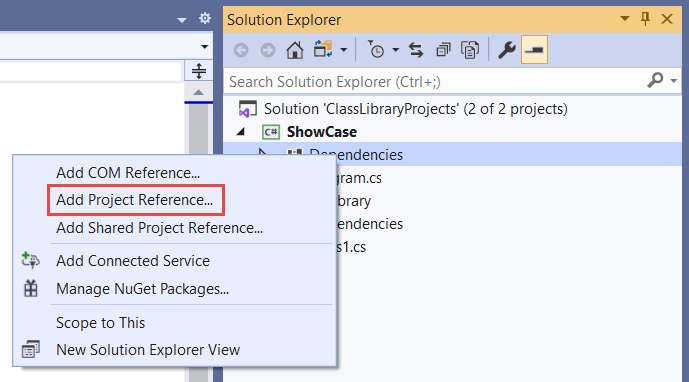
V dialogovém okně Správce odkazů vyberte projekt StringLibrary a vyberte OK.

Spustit aplikaci
V Průzkumníku řešení klikněte pravým tlačítkem myši na projekt ShowCase a v místní nabídce vyberte Nastavit jako spustit projekt .
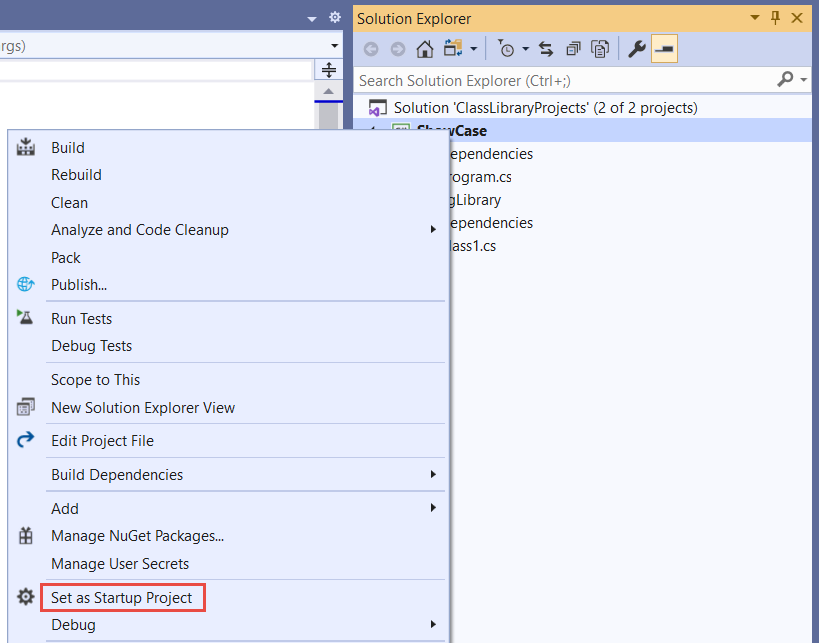
Stisknutím kláves Ctrl+F5 zkompilujte a spusťte program bez ladění.
Vyzkoušejte program zadáním řetězců a stisknutím klávesy Enter a stisknutím klávesy Enter ukončete.
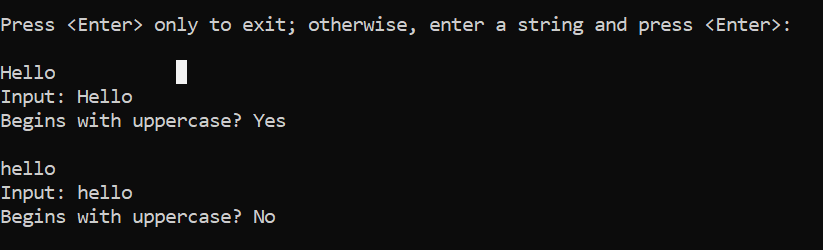
Další prostředky
Další kroky
V tomto kurzu jste vytvořili knihovnu tříd. V dalším kurzu se dozvíte, jak knihovnu tříd testovat.
Nebo můžete přeskočit automatizované testování částí a zjistit, jak sdílet knihovnu vytvořením balíčku NuGet:
Nebo se dozvíte, jak publikovat konzolovou aplikaci. Pokud publikujete konzolovou aplikaci z řešení, které jste vytvořili v tomto kurzu, knihovna tříd ji vydá jako soubor .dll .
Váš názor
Připravujeme: V průběhu roku 2024 budeme postupně vyřazovat problémy z GitHub coby mechanismus zpětné vazby pro obsah a nahrazovat ho novým systémem zpětné vazby. Další informace naleznete v tématu: https://aka.ms/ContentUserFeedback.
Odeslat a zobrazit názory pro
